现在路由器已走进千家万户,可是真正会使用路由器的人却很少,下面将系统的用通俗的语言介绍路由器的一些常用功能及设置方法。
拿到一部新买的路由器,首先需要的是组装好,插上电,将网线:若是线缆链接电脑,将线这样的任意插槽,然后另一端插入电脑网卡插槽。2:若是用无线网WI-FI连接电脑,只需找到路由器的名字点连接(一般初始名字是,路由器的品牌+型号,包装盒上有)。天行体育官网

前面工作准备就绪,第一次连接时会要求输入路由器PIN码,这个PIN码,在路由器的背面,输入PIN码之后,win7会等待系统识别网络,识别成功后即第一次连接成功。(XP不需要这个步骤)推荐阅读: 路由器的pin码是什么?路由器的pin码在哪里?


win7系统的网络设置,一般默认有三种模式,公共网络,工作网络,家庭网络,其区别就是局域网内的安全等级不同,可以根据自身所处环境的实际情况来设定。
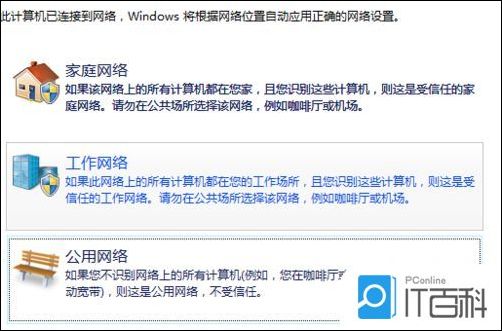
打开浏览器,在地址栏输入192.168.1.1,之后会弹出登陆界面,用户名:admin 密码:admin点击确定。推荐阅读: 路由器地址192.168.1.1打不开的解决办法
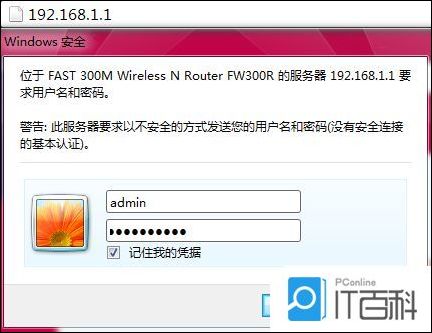
进入路由设置界面,我们可以看到左侧功能栏的各种功能,接下来的文章会把一些常用功能做一些介绍,而现在主要是先将路由器连接上网,首先我们点击设置向导-开始-选择以太网接入方式(选择让路由器自动选择)。
下一步之后是-输入上网账号与密码-设置无线网络的名称和密码(SSID为路由器名称,用于搜索时用,密码即为链接路由器的密码,务必记住,其他根据图上所示设置),最后一步是确认信息并保存。(一定要点击保存,否则重新来过)。
设置完成之后点击左侧功能栏中的网络参数-WAN口设置,这里是设置网络连接规则,一般不限时宽带都选择开机自动连接,限时宽带可以使用手动连接。手动连接需要每次都登陆这个页面点击下面的“连接”。

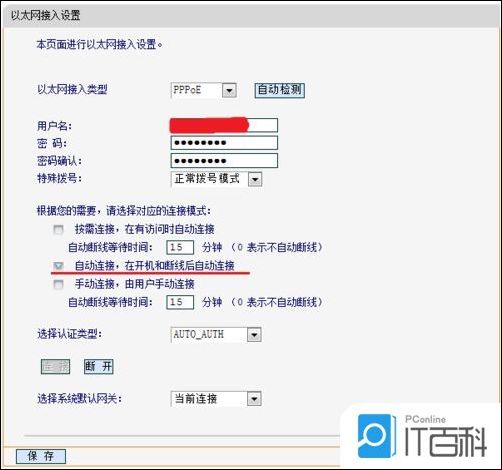
那么如何看是否已经成功连上网了呢?WIN7可以看到桌面右下角信号或者电脑图标感叹号消失,在路由器的运行状态里也可以看到,WAN口状态下的IP地址显示出来表示连网成功。